Ubuntu¶
Verifizierung der versiegelten Hardware¶
If you have ordered the unit with the option “sealed screws and sealed bag”, please verify the sealing before unpacking. If you do not know what this means, skip this section.
Sicherer Startvorgang¶
Vor dem ersten Start sollten Sie sich mit der Secure Starting Procedure vertraut machen.
Workaround Ubuntu 24.04.¶
Es gibt einen (issue)der verhindert, dass Ubuntu den luks-Entschlüsselungsbildschirm anzeigt, wenn man mit heads startet. Es ist da und Sie können Ihr Passwort blind eingeben, danach startet Ubuntu normal. Folgen Sie diesen Schritten:
Kopf startet. Wenn nichts zu tun ist, wird Ubuntu automatisch gestartet
Nach einiger Zeit sehen Sie einen schwarzen Bildschirm mit weißer Schrift in den letzten Zeilen:
Locking TPM2 platform hierarchy... Starting the new kernel
Diese Zeilen zeigen an, dass Ubuntu gestartet ist.
Warten Sie 5 Sekunden und geben Sie dann Ihr Passwort („12345678“, wenn Sie es zum ersten Mal starten) gefolgt von ein.
Nun sehen Sie den normalen Ubuntu-Bildschirm. Wenn Sie zum ersten Mal starten, müssen Sie die Erstkonfiguration abschließen.
Erste Schritte¶
Nach dem Kauf sind die Passwörter auf einen Standardwert gesetzt und müssen von Ihnen geändert werden:
Drücken Sie nach dem Hochfahren des Systems die Eingabetaste („Default Boot“), sofern das NitroPad keine Fehler angezeigt hat und der Nitrokey grün leuchtet (siehe oben).
Als Nächstes werden Sie vom System aufgefordert, die Passphrase zur Entschlüsselung der Festplatte einzugeben. Die Passphrase lautet ursprünglich „12345678“. Dies wurde am 10.04.2024 geändert. Wenn „12345678“ nicht funktioniert, versuchen Sie es mit dem alten Standard: „PleaseChangeMe“.
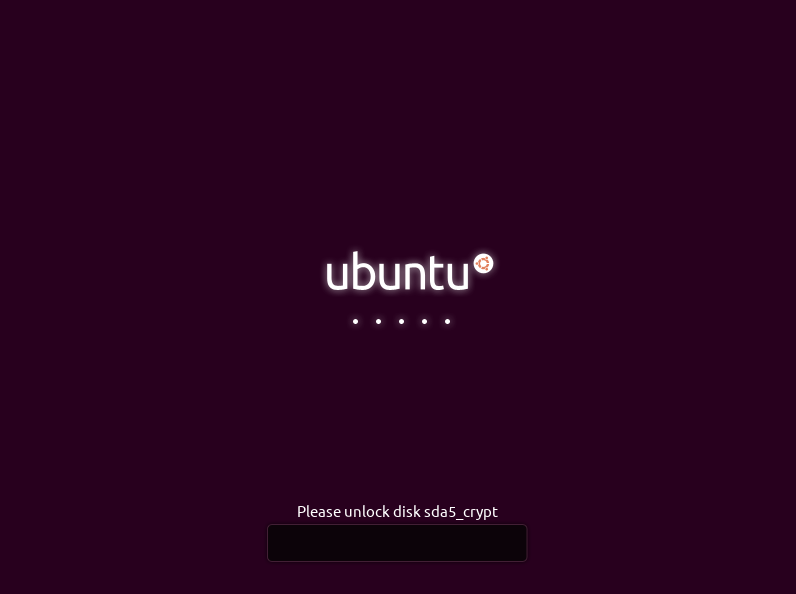
Das System führt Sie dann durch den Prozess der Erstellung eines Benutzerkontos. Danach sollten Sie das System erfolgreich gebootet haben und könnten es bereits normal nutzen.
Open the pre-installed Nitrokey App and change the PINs of your Nitrokey. To learn more about how to change the PINs, please refer to chapter Change User and Admin PIN.
Ändern Sie die Passphrase für die Festplattenverschlüsselung. Wie Sie die Passphrase für die Festplattenverschlüsselung ändern können, erfahren Sie im Kapitel Passphrase für Festplattenverschlüsselung ändern. Diese Passphrase unterscheidet sich von der Passphrase Ihres Benutzerkontos‘.
Verhalten nach einem System-Update¶
The NitroPad and NitroPC firmware checks certain system files for changes. If your operating system has updated important components, you will be warned the next time you boot the NitroPad or NitroPC. This could look like this, for example:
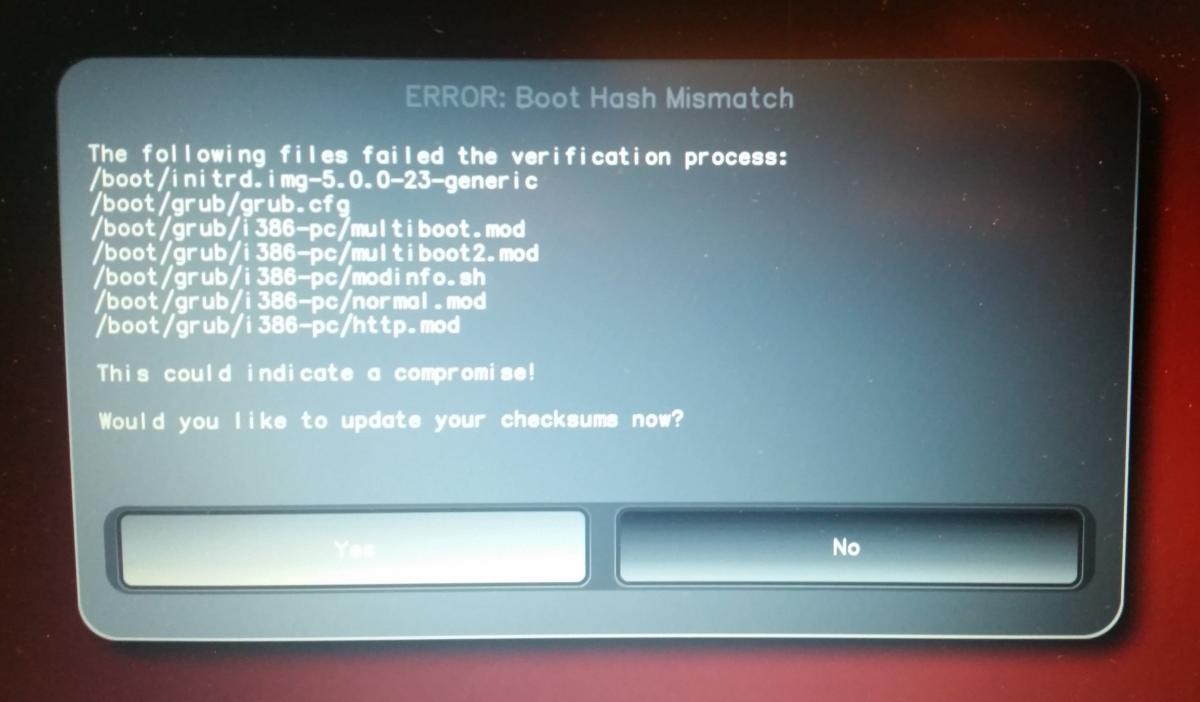
That’s why it’s important to restart your NitroPad or your NitroPC under controlled conditions after a system update. Only when the new status has been confirmed can you leave the device unattended again. Otherwise, you will not be able to distinguish a possible attack from a system update. Detailed instructions for a system update can be found here.